使用 Docker 网络功能可以帮助我们在建设 web 应用时保证一致和安全性。网络的定义就是为容器之间提供完全的独立性。因此对应用运行的网络控制是非常重要的。Docker 容器网络功能正好给我们提供了这样的控制。下面主要会介绍 Docker Engine 原生发布的默认网络的特性,描述默认的网络类型以及如何自定义我们自己的网络,并且提供了关于如何在单机或者集群创建网络所需要的资源。
bridge 默认网络
我们安装 Docker 后,它默认创建了 三种网络,我们使用 docker network ls 命令来看下具体列表:
|
|
从历史上看,这三个网络是 Docker 实现的一部分。当我们运行容器时我们可以使用 --net 标志指定要运行的网络时,这三种类型网络依然可用。
名字为 bridge 的网络 代表我们安装 Docker 主机上的名字为 docker0 的网络。默认情况下容器会使用此网络,除非我们执行 docker run --net=<NETWORK> 指定网络自定义的网络。我们可以在宿主主机上执行 ifconfig docker0 查看 docker0 网络配置信息。
|
|
none 的网络 将容器添加到一个 容器特定网络栈 中。这样的容器缺少一个网络接口,附着到这样的容器上可以看到其网络栈内容如下:
|
|
我们可以使用 ctrl+p + ctrl+q 快捷键来脱离正在运行中的容器而不影响容器运行。
host 的网络将容器添加到了宿主的网络栈上,这样容器的网络配置信息与宿主主机的网络配置是一样的。
bridge 网络是我们默认使用的网络,我们可以使用 docker network inspect bridge 查看它的详细信息。我们也可以自定义新的 bridge 驱动的网络,并且可以在我们不需要使用的时候删除掉自定义的网络,然而 bridge 名称的网络我们无法删除,它是 Docker 引擎安装时需要使用的。
值得一提的是在 bridge 驱动的网络正常仅用于单机内部使用,对于宿主以外的主机如果想要访问容器就需要通过 docker run -p 或者 -P 参数将需要访问的服务端口开放映射到宿主主机的网络端口,并且配置放开本地防火墙的拦截规则。这样外部主机就可以访问容器的服务了。具体如下图:
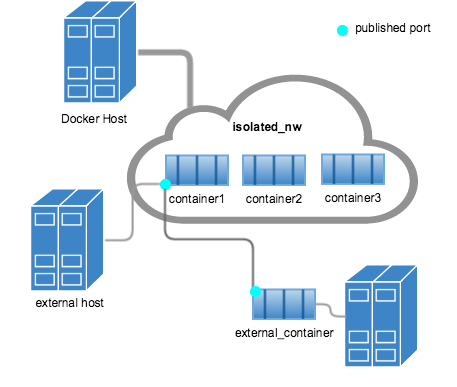
bridge 网络比较适用于在单机运行相对较小的网络。对于比较大型的网络我们可以使用 overlay 网络来实现。
overlay 网络
Docker 的 overlay 网络驱动器支持多宿主主机互联。这种支撑能力得益于 libnetwork 库,libnetwork 是一个基于 VXLAN 的 overlay 网络驱动器。
overlay 网络需要一个有效的 key-value 存储服务,目前 Docker 支持的有 Consul,、Etcd 和 ZooKeeper (分布式存储)。在创建 overlay 网络之前我们必须先安装并配置好我们指定的 key-value 存储服务,并且需要保证要接入网络的宿主主机和服务是可以通信的。示例如下图:
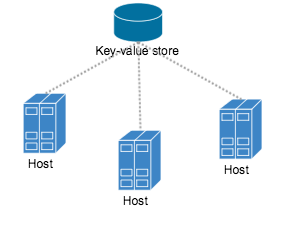
每个接入 overlay 网络的宿主主机必须运行了 Docker 引擎实例,比较简便的做法是使用 Docker Machine 来完成。
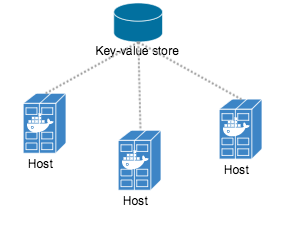
我们同时还需要开放如下几个端口服务:
| Protocol | Port | Description |
|---|---|---|
| udp | 4789 | Data plane (VXLAN) |
| tcp/udp | 7946 | Control plane |
对于 key-value 服务需要开放的端口需要查看所选择服务的厂商文档来确定了。
对于多台主机的管理,我们可以使用 Docker Swarm 来快速的把他们加入到一个集群中,这个集群中需要包含一个发现服务。
在创建 overlay 网络前,我们需要配置 Docker 的 daemon 的几个参数选项,具体内容如下:
| Option | Description |
|---|---|
| –cluster-store=PROVIDER://URL | Describes the location of the KV service. |
| –cluster-advertise=HOST_IP or HOST_IFACE:PORT | The IP address or interface of the HOST used for clustering. |
| –cluster-store-opt=KEY-VALUE | OPTIONS Options such as TLS certificate or tuning |
执行如下命令在集群中的主机上创建一个 overlay 网络:
|
|
这样一个跨多个主机的网络就创建完成了, overlay 网络为这些容器提供了一个完全隔离的环境。
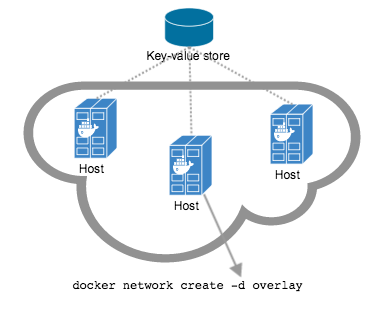
接下来,我们在每个宿主主机上就可以运行指定为使用 overlay 网络的容器了,执行命令为:
|
|
一旦网络建立连接后,网络中的容器都可以互相访问,无论这个容器是否启动了。下图为我们最终创建的 overlay 网络结构。
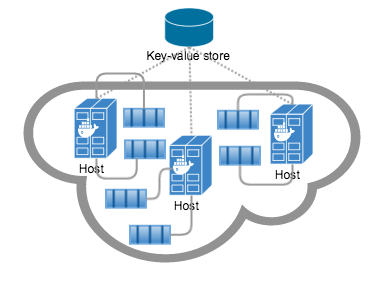
自定义网络插件
我们可以使用Docker提供的插件基础设施来实现自己的网络驱动器,这样的一个插件就是一个运行在宿主主机上同 daemon 进程一样的进程。
想了解关于如何编写网络驱动器参考下面两个站点:
- Docker 引擎扩展
- Docker 引擎网络插件
Docker内嵌的DNS服务器
Docker 的守护进程 daemon 运行了一个内嵌的 DNS 服务来为用户自定义网络上容器提供一个自动服务发现的功能。来自于容器的域名解析请求首先会被这个内嵌 DNS 服务器获取,如果它无法解析此域名就将这个请求转发给为配置给该容器的外部 DNS 服务器。